Das neue HTC One M9 unterscheidet sich äußerlich nicht viel von seinem Vorgänger, bietet jedoch einige neue Software-Tricks. Eine davon ist die Möglichkeit, die Reihenfolge der Navigationsschaltflächen Ihres Geräts anzupassen und sogar zu ändern.
Bei den Navigationsschaltflächen handelt es sich um die Schaltflächen der vorherigen Apps, der Startseite und der letzten Apps, die sich in der schwarzen Leiste am unteren Bildschirmrand befinden.

Um Ihre Navigationsschaltflächen zu bearbeiten, starten Sie die Einstellungen- App und wählen Sie Anpassen .

Wählen Sie anschließend Navigationsschaltflächen ändern .

Es wird eine Liste mit verschiedenen Optionen angezeigt, wobei nur die Standardoptionen ausgewählt werden. Das sind wieder Back, Home und Recent Apps. Sie können dem Navigationsdock ein weiteres hinzufügen und die Symbole an Ihre persönlichen Vorlieben anpassen.
Die verfügbaren Optionen sind: Bildschirm ausschalten, Automatisch drehen, Navigationsleiste ausblenden, Schnelleinstellungen und Benachrichtigungen.
Mein persönlicher Favorit ist die Benachrichtigungsoption. Wenn diese Option aktiviert ist, kann ich, anstatt vom oberen Bildschirmrand nach unten streichen zu müssen, auf die Schaltfläche tippen. Der Benachrichtigungsschatten wird automatisch nach unten verschoben. Es ist kein bahnbrechendes Feature, aber dennoch nützlich.
Um die Symbole neu anzuordnen, berühren Sie das dreizeilige Symbol neben jeder Option und ziehen Sie sie in die neue Heimat.
Alle Änderungen, die Sie vornehmen, egal ob Sie eine Option hinzufügen oder entfernen, werden erst in der Navigationsleiste angezeigt, wenn Sie am unteren Rand des Bildschirms auf Fertig drücken.







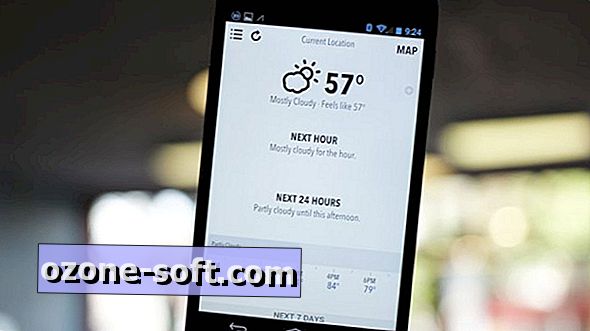
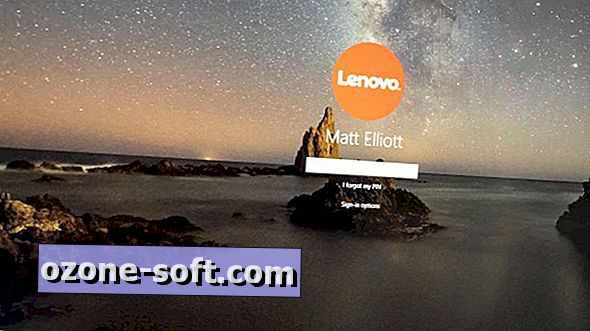




Lassen Sie Ihren Kommentar